Con l’arrivo della versione 8.0 Oreo del robottino verde applicare temi al proprio smartphone è diventato più alla portata di tutti, senza bisogno di ricorrere necessariamente ai diritti di root. Questo è stato possibile grazie ad un’app chiamata substratum.
substratum consente di installare delle sovrapposizioni ad elementi del sistema o anche ad applicazioni supportate, con un elevato grado di personalizzazione. Il suo funzionamento e le sue limitazioni non sono però immediate, per cui abbiamo realizzato una video guida ad esso dedicata.
Video guida su come usare substratum
Installazione e compatibilità di substratum
substratum è utilizzabile dalle seguenti categorie di dispositivi:
- Smartphone con Android Nougat con root o una custom ROM con supporto a substratum
- Smartphone Samsung con Nougat in accoppiata con l’applicazione sungstratum
- Smartphone con Android Oreo con root
- Smartphone con Android Oreo in accoppiata con l’applicazione andromeda
Per utilizzarlo sul vostro smartphone, se il vostro smartphone rientra su una delle categorie sopra elencate, il primo passaggio è installare l’applicazione di substratum tramite il badge sottostante.
Come usare substratum con andromeda
Se avete un dispositivo con Android Oreo senza root potete utilizzare substratum acquistando a 1,99€ l’applicazione andromeda, raggiungibile tramite il badge sottostante.
Per il corretto funzionamento di andromeda avrete bisogno di scaricare anche il client per PC che trovate su XDA, il mio consiglio è il client Java così da non dover avere a che fare con script specifici per sistema operativo. Una volta avviato il client PC appena scaricato, collegate al PC lo smartphone con le app di substratum e andromeda installate e il debug USB abilitato. Non appena il client riconoscerà il dispositivo collegato cliccate su Start Andromeda Service e sullo smartphone si avvierà in pochi istanti substratum. Da questo momento substratum sarà liberamente utilizzabile anche scollegando lo smartphone al PC, almeno fino a che lo smartphone non verrà spento.
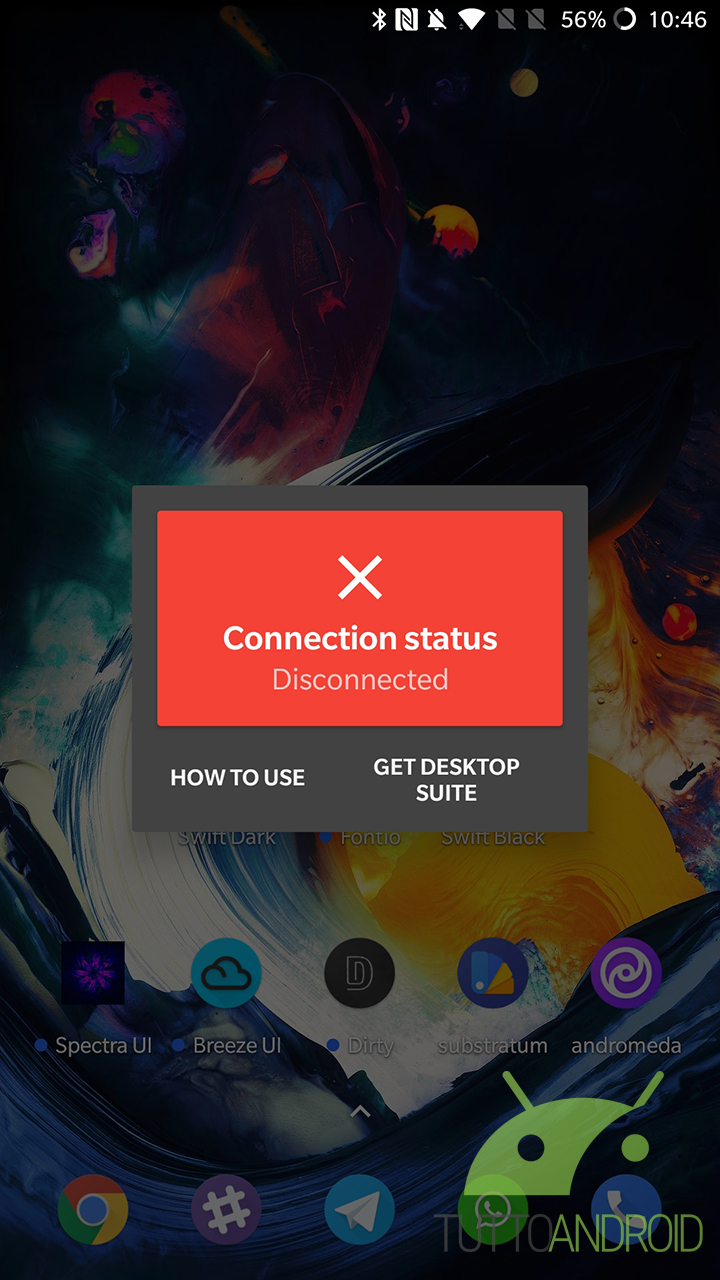

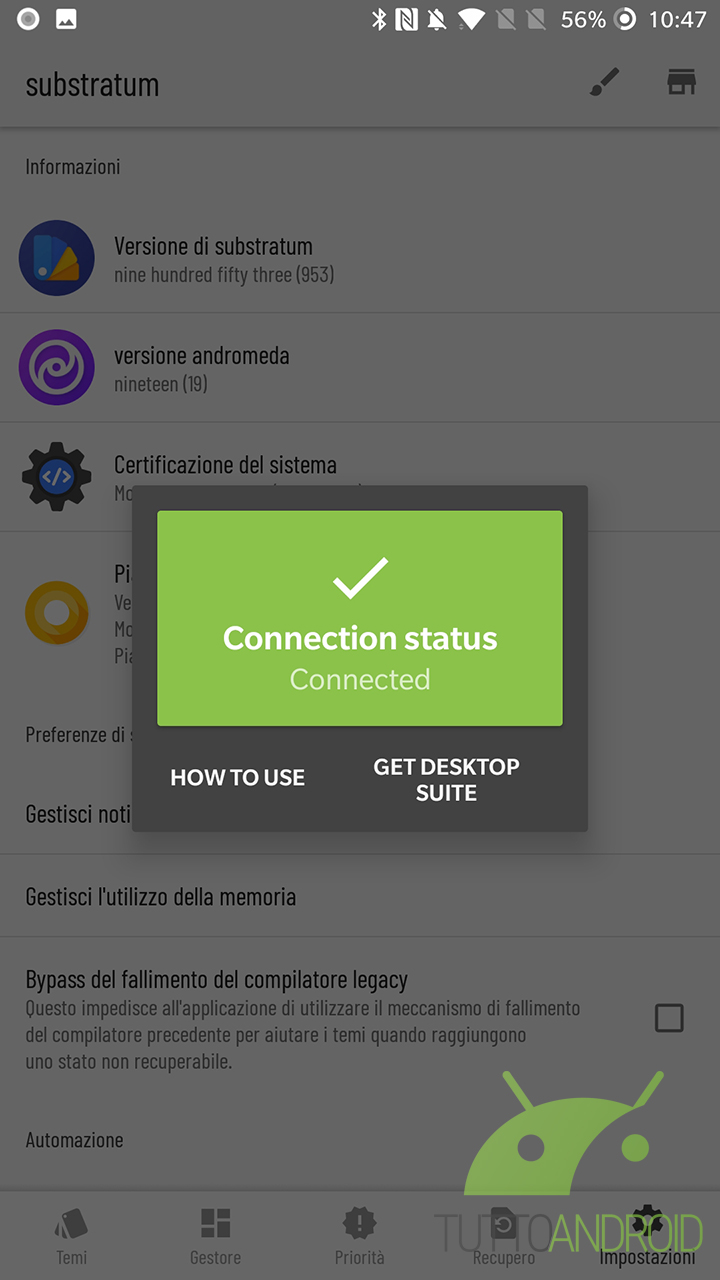
N.B.: Dopo ogni riavvio dello smartphone i temi già applicati rimarranno attivi, ma per rimuoverli o modificarli – così come per aggiornare eventuali componenti non più attive per colpa di aggiornamenti di sistema o di applicazioni – sarà necessario ricollegare lo smartphone al PC e riavviare il servizio di andromeda per accedere a substratum. Tutto ciò con il root non è invece necessario.
Trovare temi compatibili
La maggior parte dei temi per substratum presenti nel Play Store sono pensati per Android stock, quindi compatibili pienamente con i Pixel, i Nexus e le custom ROM AOSP. Sono tuttavia presenti vari temi anche per i dispositivi Samsung e OnePlus. Per essere sicuri riguardo le compatibilità di un determinato tema prima di scaricarlo il miglior consiglio è di leggere la descrizione sulla pagina del Play Store.
Come applicare un tema con substratum
Nella schermata principale di substratum è presente la lista dei temi installati nello smartphone. Selezionandone uno ci si trova davanti ad una lunga lista di componenti che quel tema può andare a modificare. Qui si può selezionare tutto per installare interamente il tema, oppure andare selettivamente a scegliere cosa personalizzare e cosa no. Di grande importanza è scorrere con attenzione tutti i componenti e impostare le giuste opzioni di versione o colore d’accento a tutti quelli che hanno menu a tendina disponibili, altrimenti il tema potrebbe non funzionare correttamente o non avere l’aspetto desiderato.
Una volta selezionate tutte le componenti da installare tramite il pulsante circolare in basso a destra bisogna selezionare Costruisci & Aggiorna e aspettare che le componenti del tema vengano compilate. Una volta terminato il processo potrete andare a riselezionare le componenti appena compilate usando poi la voce Abilita selezionati. Una volta installato un tema il consiglio da seguire è quello di riavviare lo smartphone ed eventualmente chiudere le app aperte per vederne i cambiamenti applicati completamente.
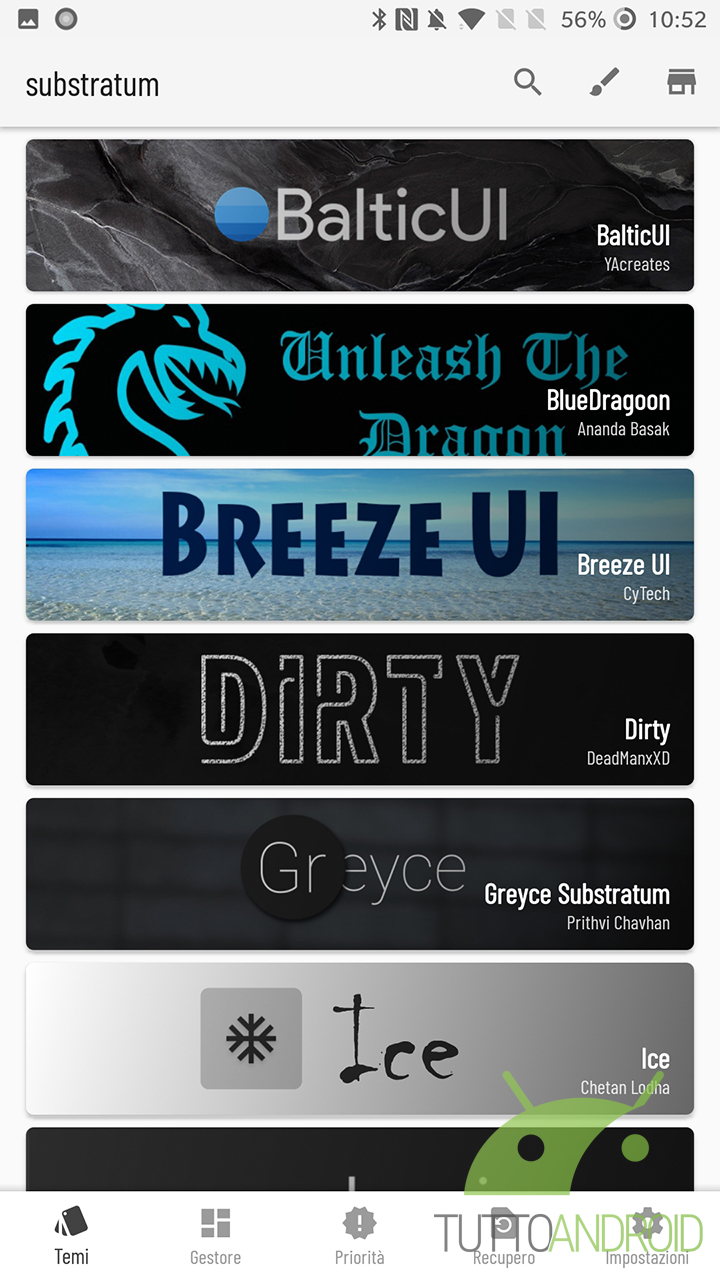
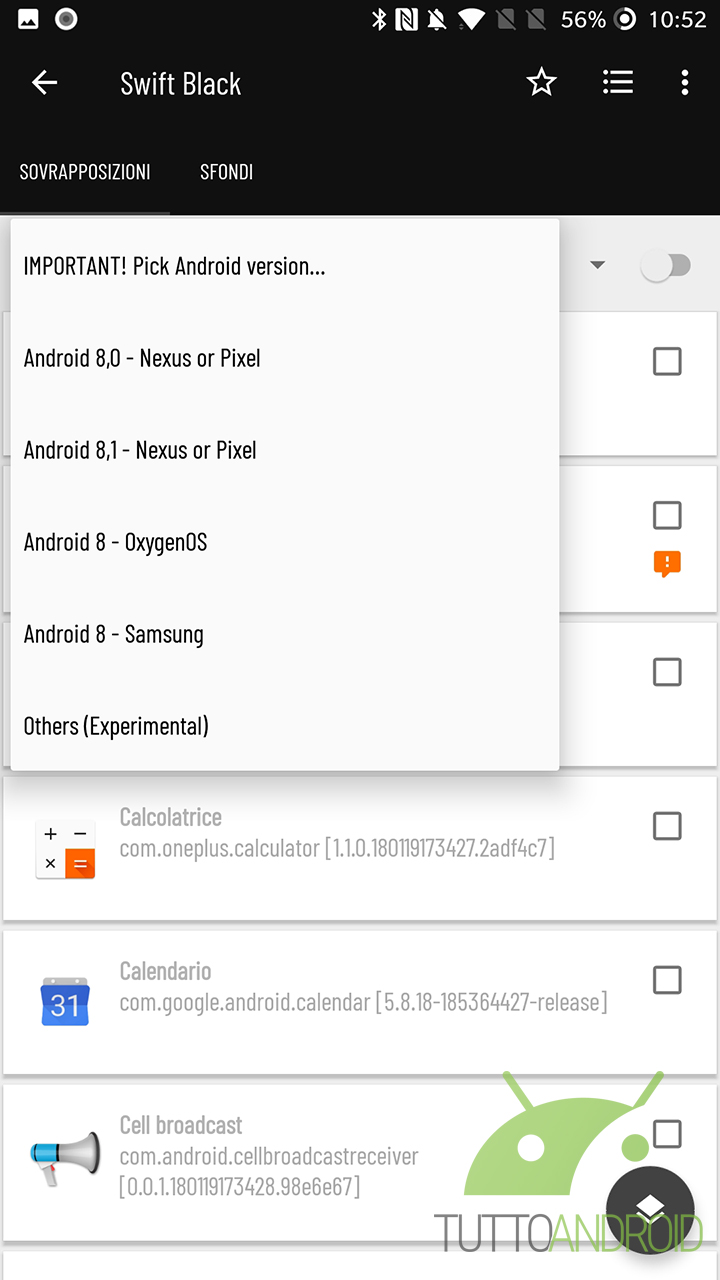
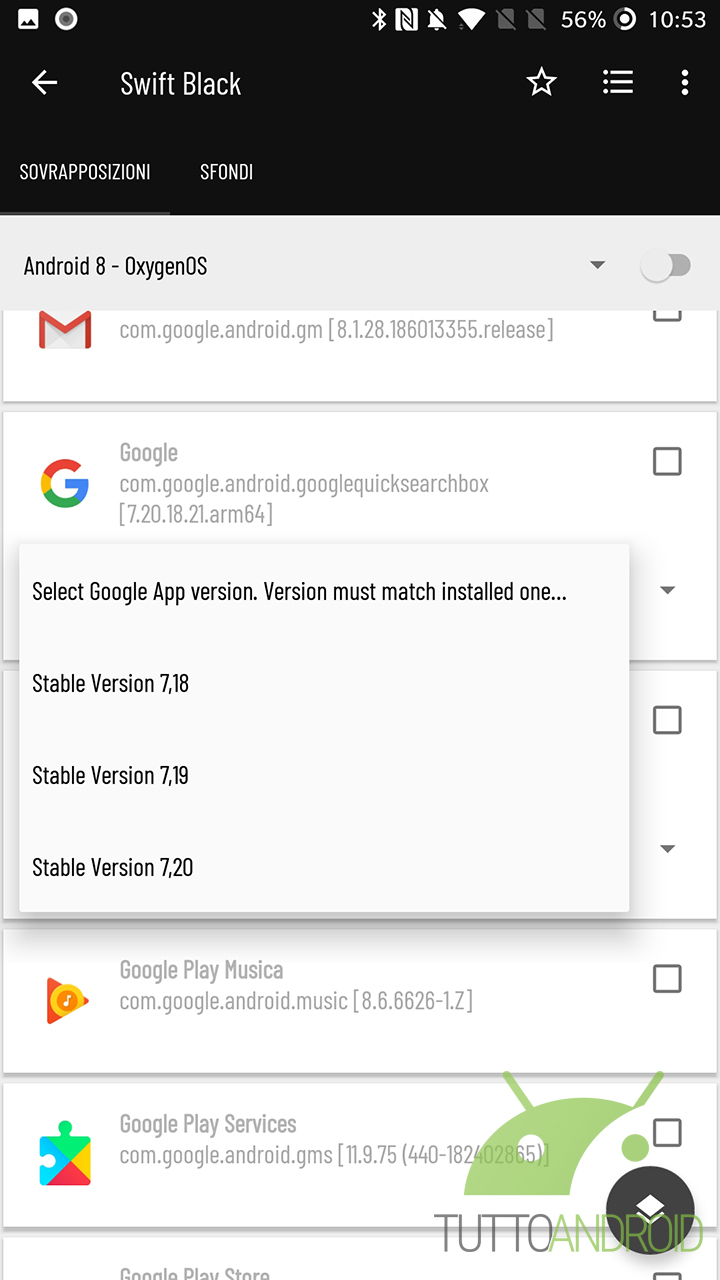
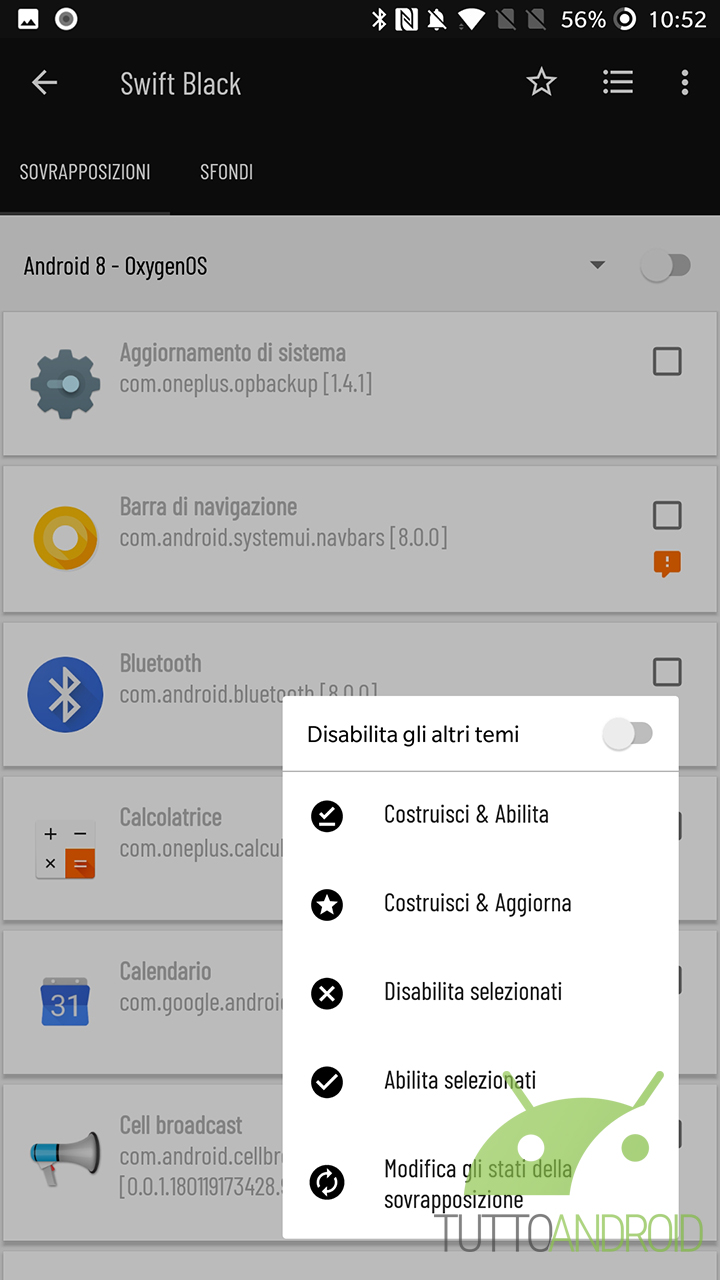
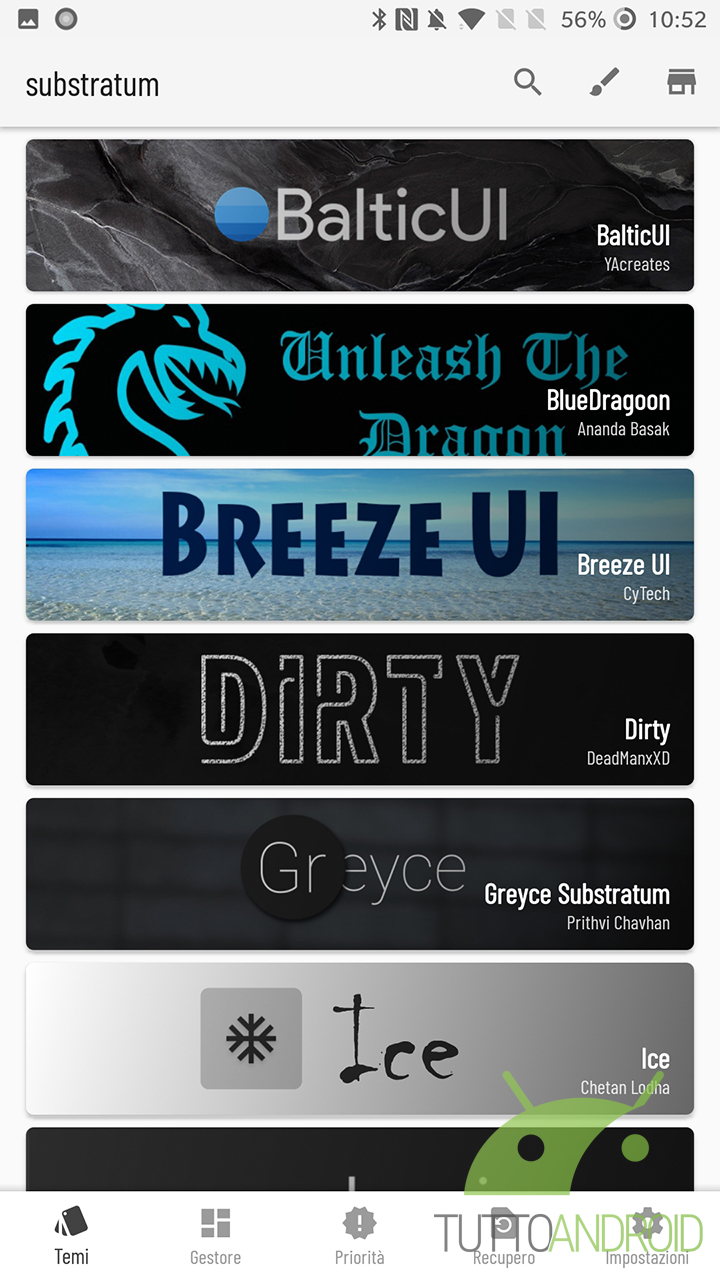
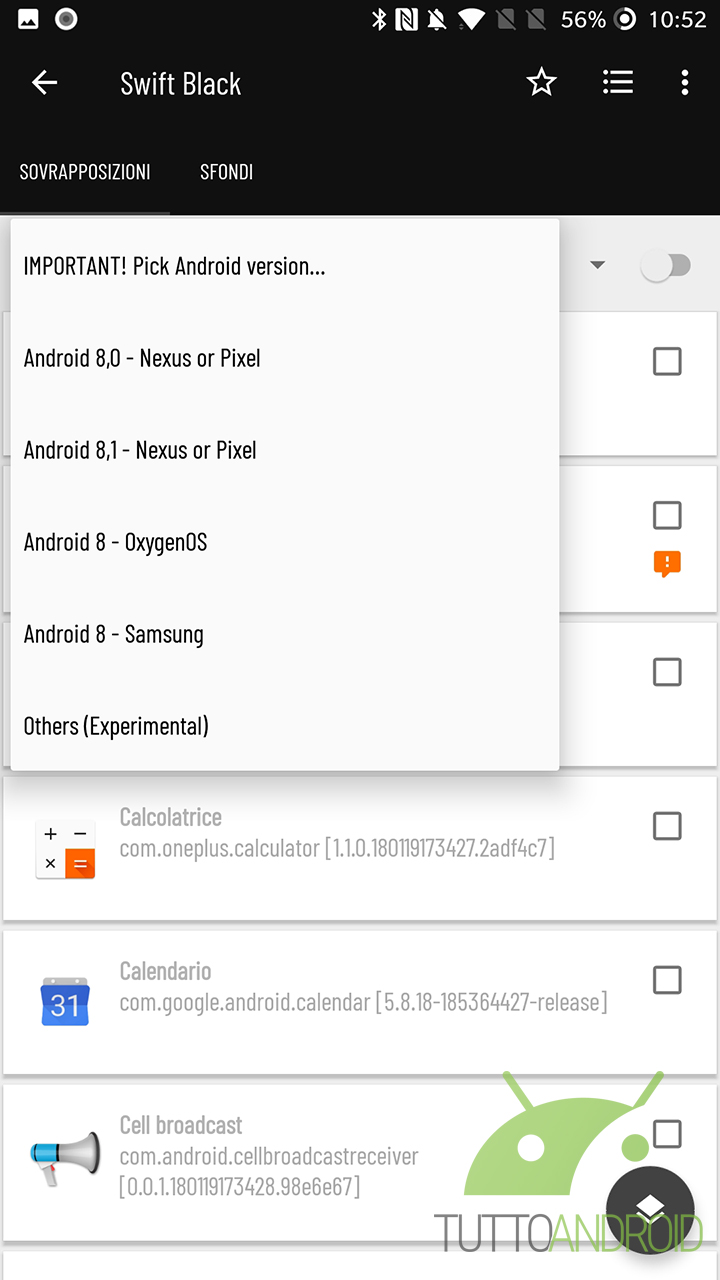
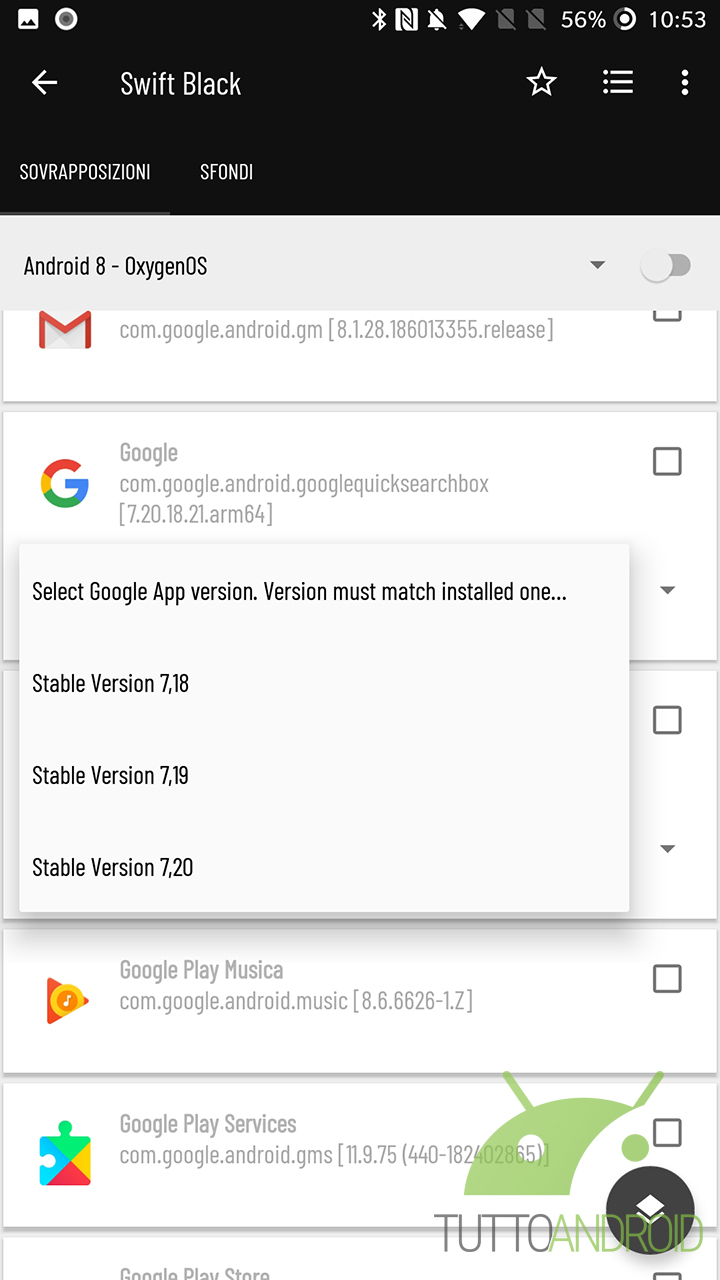
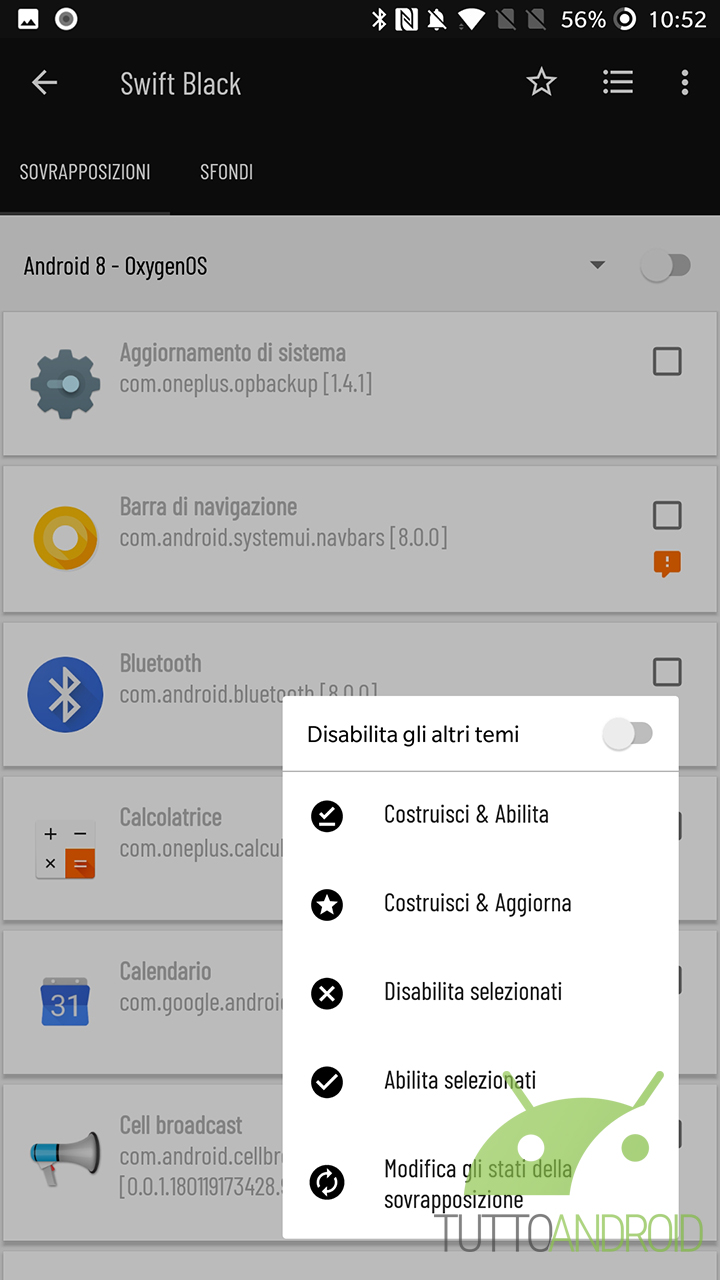
Modificare/Disabilitare il tema attivo
Dalla seconda scheda di substratum si possono gestire le componenti installate. Quelle con il nome in giallo sono disabilitate, mentre quelle in verde sono abilitate. Selezionando quelle di interesse è dunque possibile andare ad abilitarle, disabilitarle o addirittura disinstallarle se non più di interesse. Nella terza scheda di substratum invece si possono dare delle priorità di visualizzazione in caso di componenti in conflitto tra più temi. Il consiglio però è di evitare quanto possibile di abilitare più temi su una stessa componente, in quanto il sistema di priorità spesso non funziona correttamente.
Nel caso voleste invece ritornare all’aspetto originale dello smartphone potete farlo velocemente nella quarta scheda di substratum, che da una scorciatoia per disabilitare o disinstallare tutte le componenti installate.
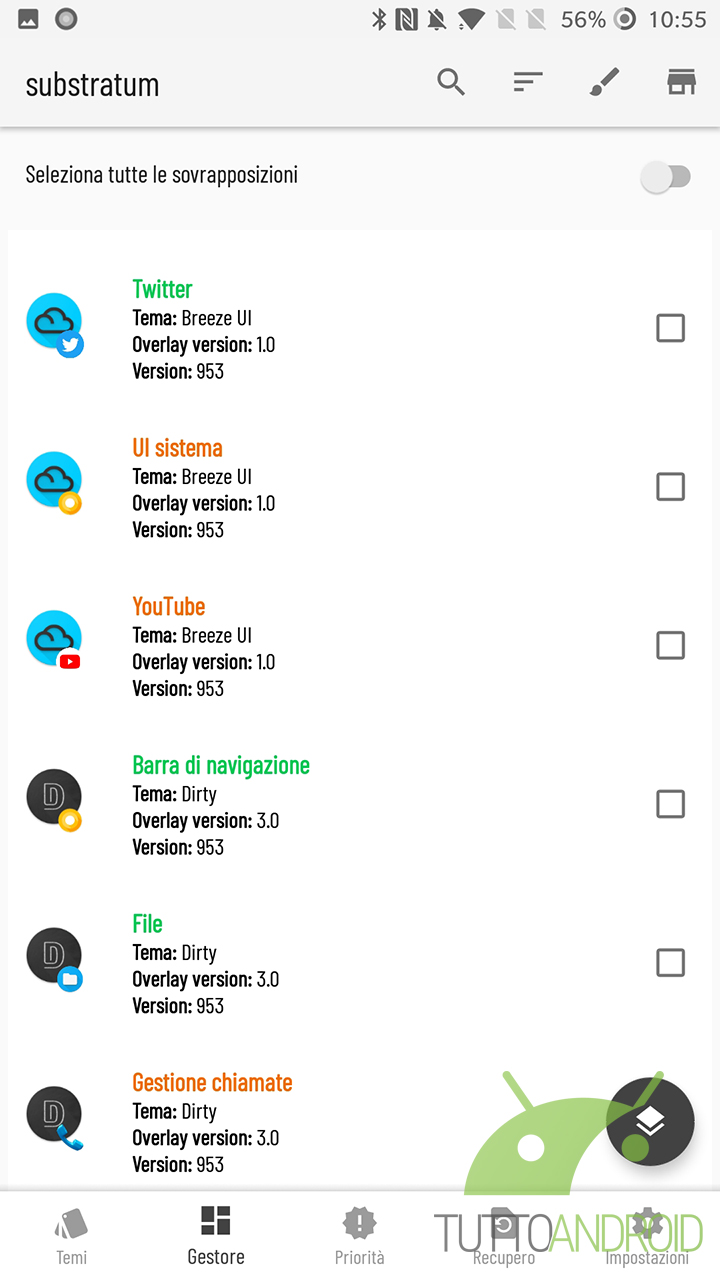
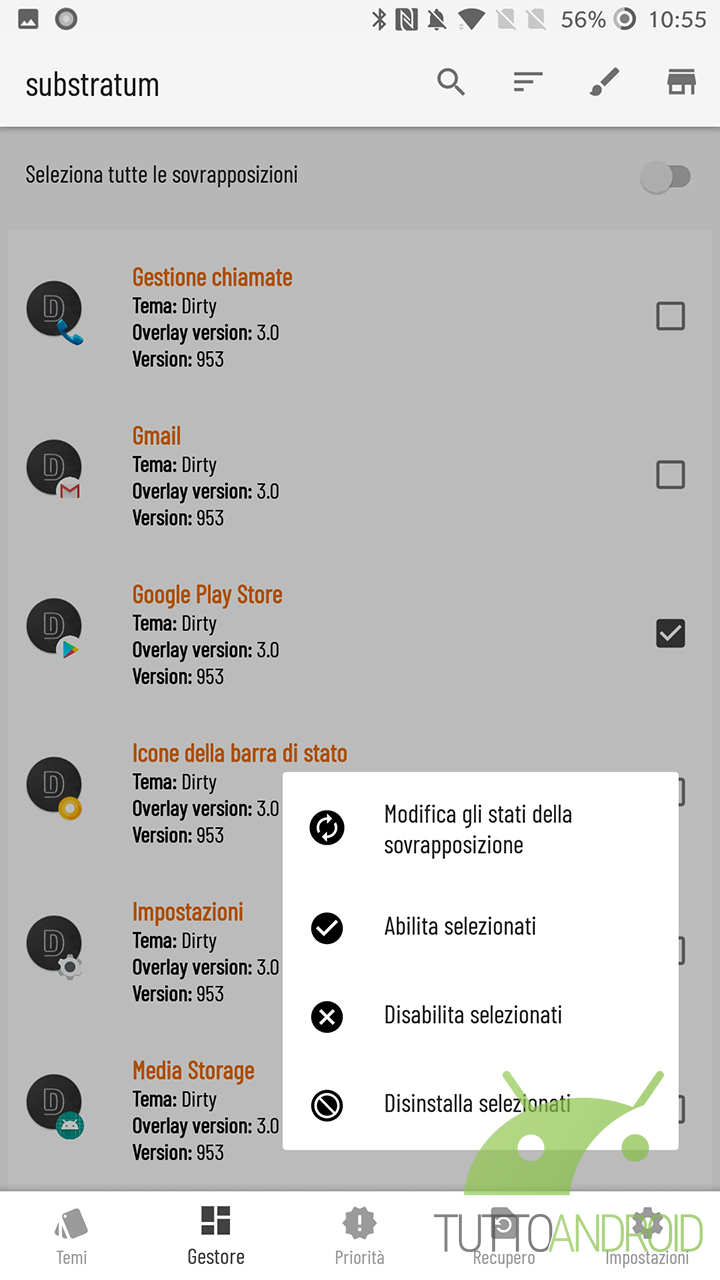
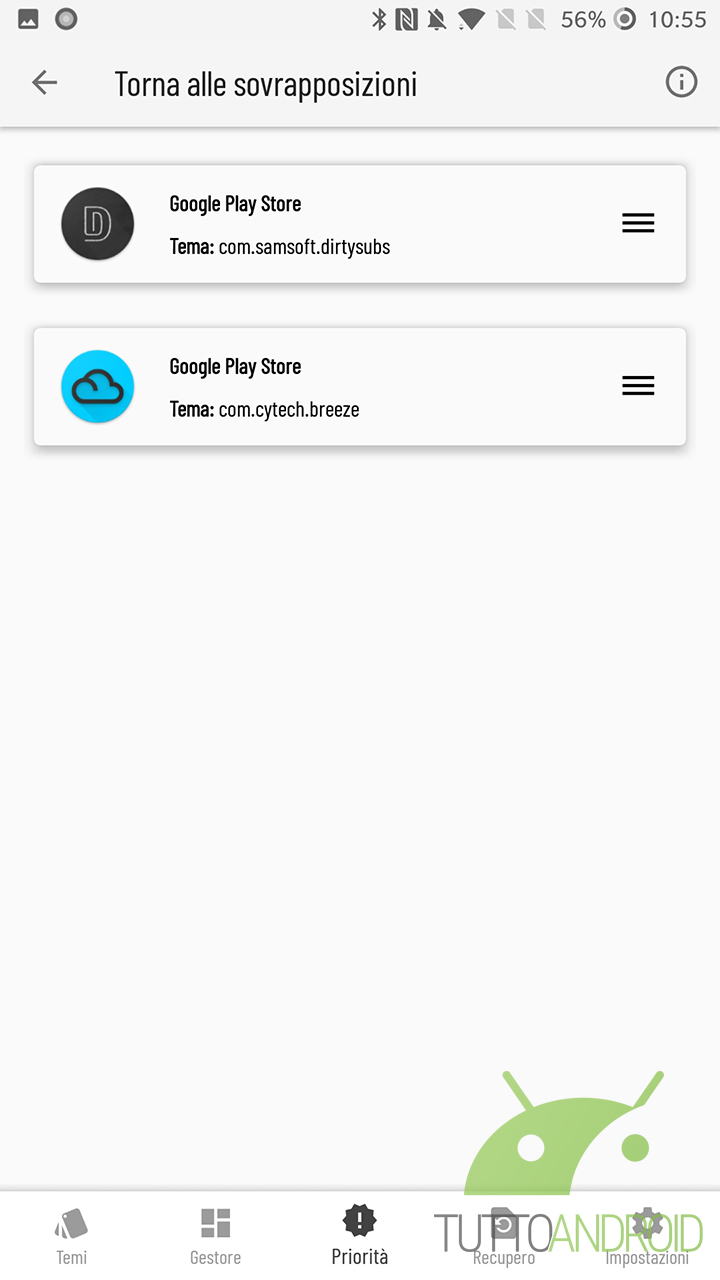
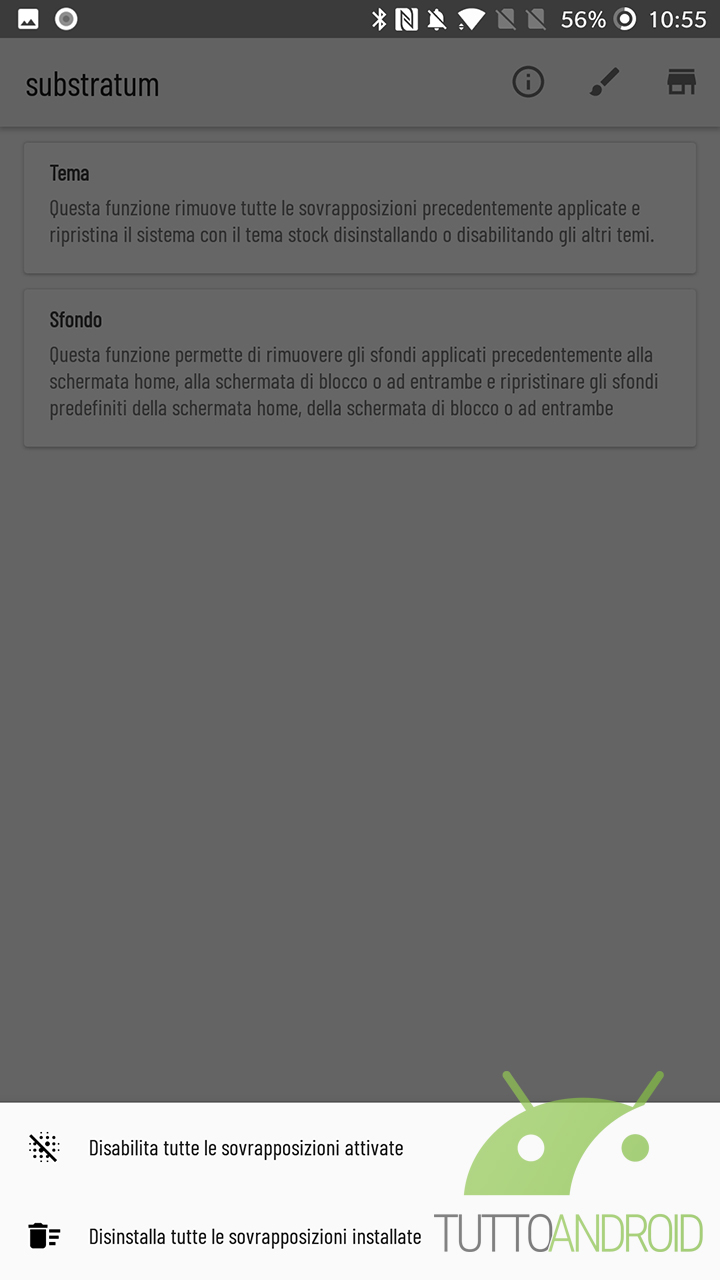
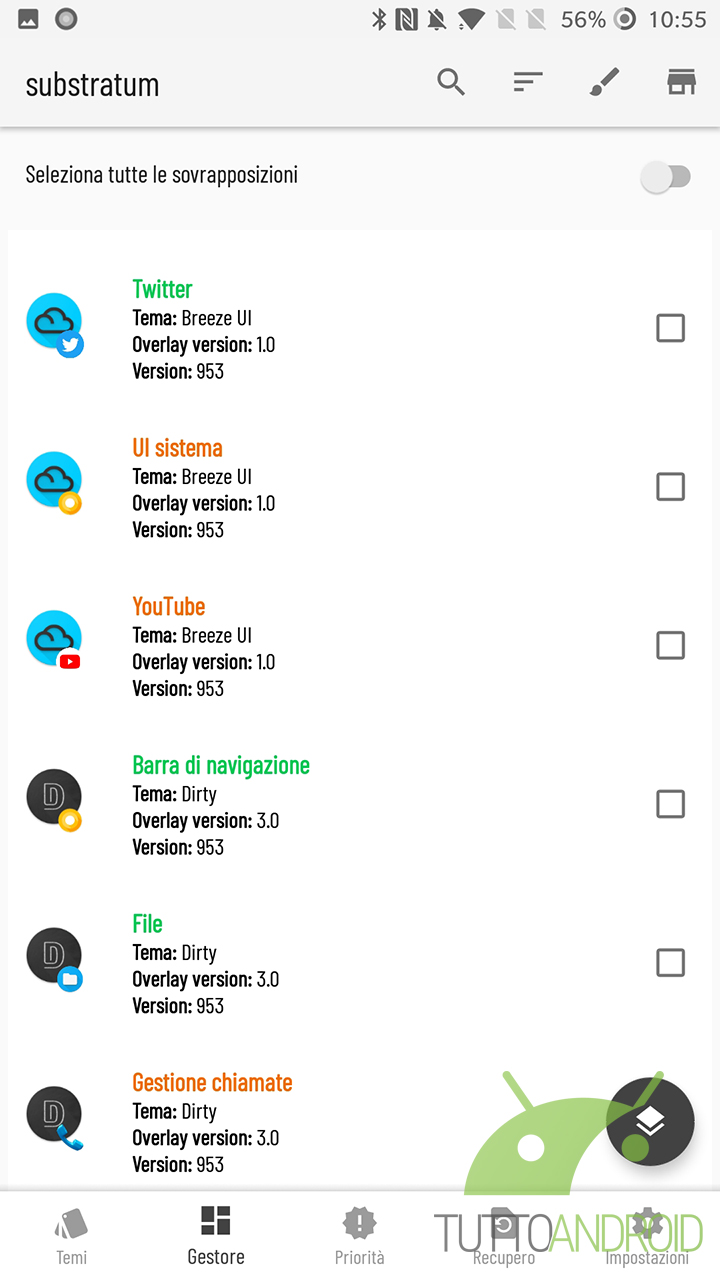
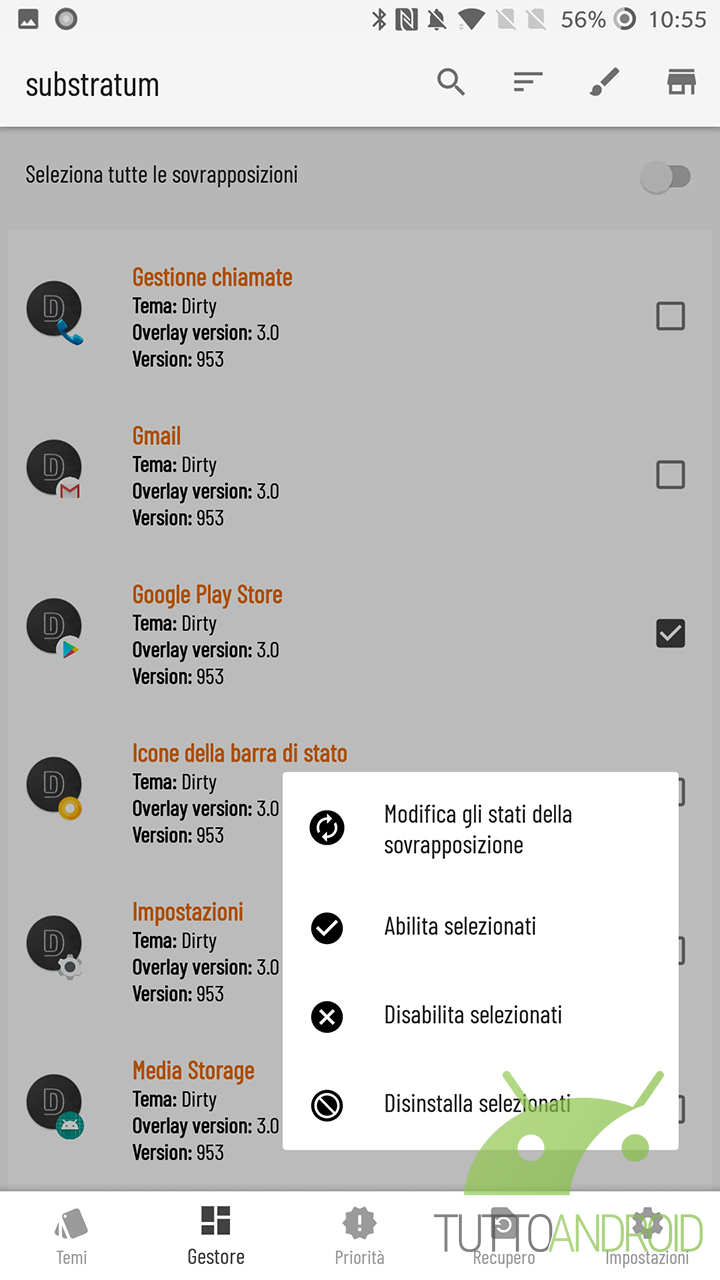
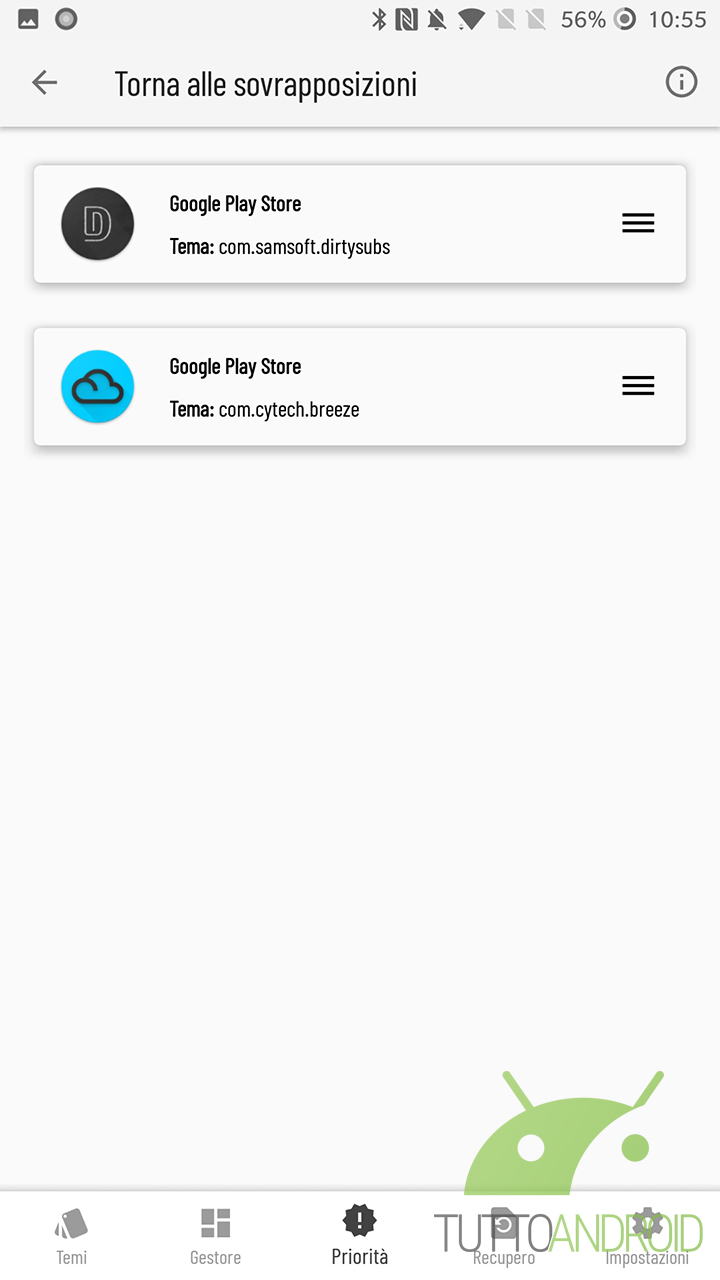
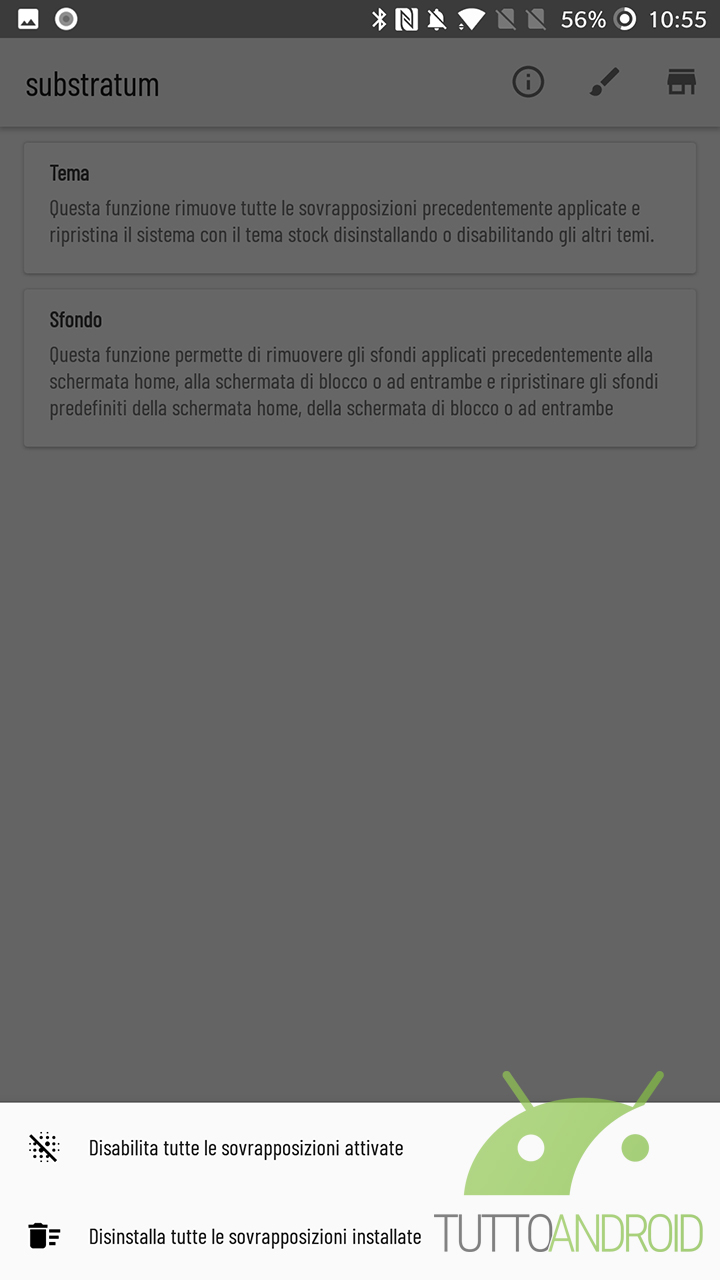
Queste sono le basi per iniziare ad usare substratum e personalizzare il vostro smartphone con tantissimi temi, gratuiti e a pagamento. Ciò che vi rimane da fare ora è dedicarci del tempo: substratum e i temi ad essa legati non sono sempre perfettamente funzionanti, per cui richiede tantissime prove per riuscire a raggiungere il risultato estetico che si vorrebbe ottenere.
Questi temi non sono dunque alla portata di tutti, ma sicuramente sono un passo avanti rispetto al modding di qualche anno fa. In caso di dubbi o problemi vi rimandiamo comunque alla discussione dedicata a substratum sul nostro forum, dove troverete il supporto della nostra community.


